Modification des effets par défaut – Grass Valley EDIUS Neo 2 Manuel d'utilisation
Page 415
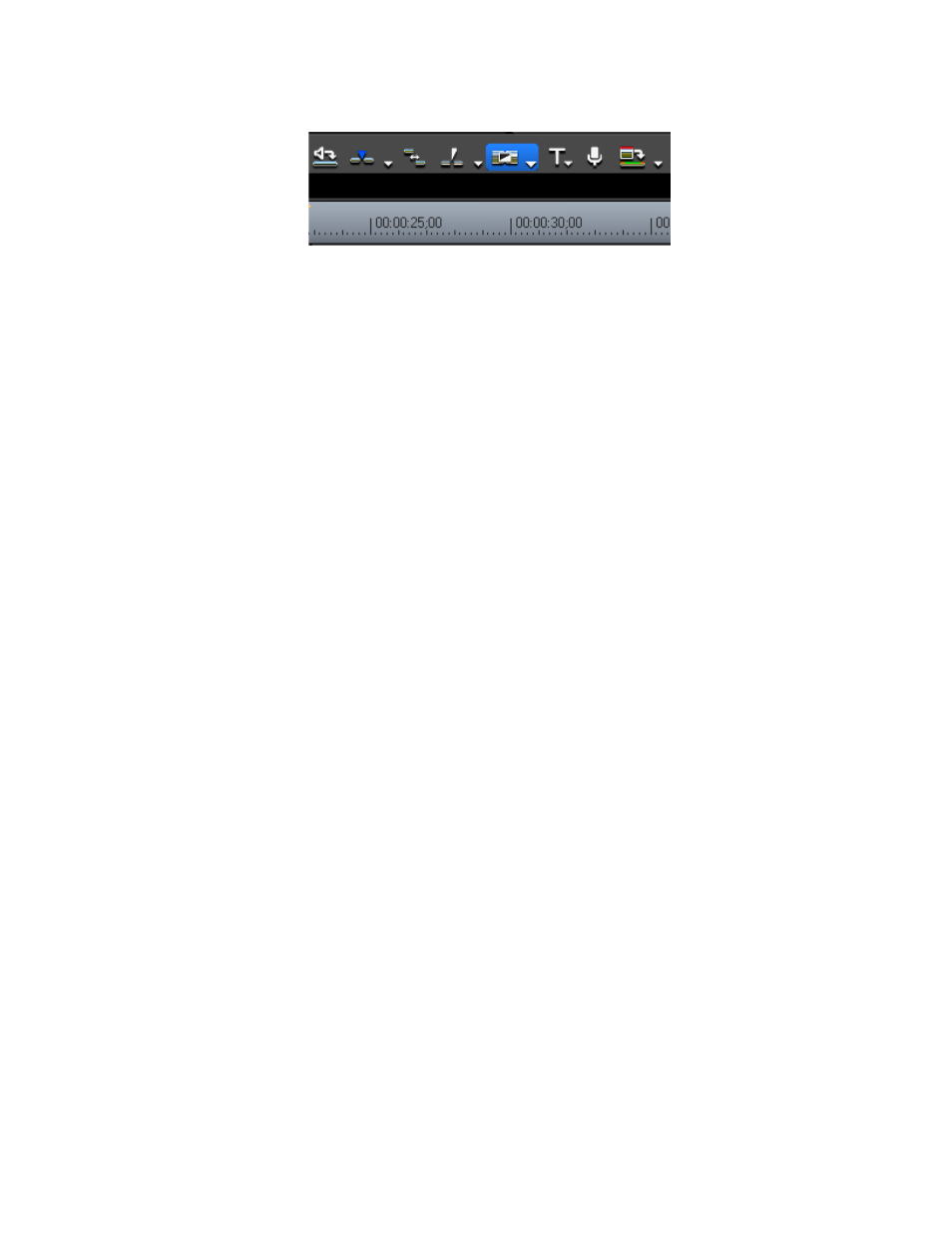
EDIUS Neo — Guide de référence de l’utilisateur
415
Ajout d’effets entre des clips
Figure 491. Bouton de définition d’une transition par défaut sur la timeline
Les transitions par défaut sont ajoutées au point de transition le plus
proche de la position du curseur de la timeline.
Pour sélectionner le point auquel ajouter la transition, cliquez sur
le symbole de liste (
) du bouton de
définition de la transition par défaut
,
puis sélectionnez l’une des options suivantes dans le menu :
•
Créer un curseur ([
CTRL
]+[
P
]) – Ajoute les transitions par défaut au
point de transition le plus proche de la position actuelle du curseur.
•
Créer un point d’entrée pour le clip ([
MAJ
]+[
ALT
]+[
P
]) - Ajoute les
transitions par défaut au point d’entrée du clip actuellement sélectionné.
•
Créer un point de sortie pour le clip ([
ALT
]+[
P
]) - Ajoute les transitions
par défaut au point de sortie du clip actuellement sélectionné.
Modification des effets par défaut
Les effets de transition vidéo, de fondu audio et de mélangeur de titres
assignés par défaut peuvent être modifiés.
Pour modifier les effets par défaut, procédez comme suit :
Dans l’arborescence Transitions, Fondu enchaîné audio ou Mélangeurs
Titres de la palette des effets, ou dans la vue des effets, cliquez avec le
bouton droit sur l’effet à définir par défaut, puis sélectionnez Définir
comme effet par défaut dans le menu, comme illustré dans la
Figure 492
.